 Добавление
ряда на лист рабочей книги
Добавление
ряда на лист рабочей книгиВременной ряд - это совокупность наблюдений ряда, характеризующихся уникальным набором значений атрибутов. Каждое наблюдение, входящее в ряд, называется точкой ряда. Оно характеризуется временем наблюдения, его значением, а также рядом дополнительных характеристик.
Для начала работы с временными рядами требуется создать новую рабочую книгу и указать для неё источник данных, либо открыть существующую рабочую книгу с заданным источником данных. В одной рабочей книге могут содержаться ряды из нескольких источников данных.

 Добавление
ряда на лист рабочей книги
Добавление
ряда на лист рабочей книги
Для добавления ряда на лист рабочей книги:
дважды щелкните по ряду в дереве рядов;
перетащите ряд из дерева рядов на лист рабочей книги. Возможность также доступна в веб-приложении на устройстве с touch-интерфейсом;
Примечание. Если в настольном приложении при перетаскивании зажата клавиша CTRL, то для ряда, на который был брошен перетаскиваемый ряд, будет создана иерархия.
выполните команду «Редактировать» в контекстном меню ряда в дереве рядов. Возможность доступна только в настольном приложении.
Временной ряд будет добавлен на текущий лист рабочей книги.
Для создания временного ряда нажмите кнопку ![]() «Добавить ряд», расположенную в группе
«Ряды данных» на вкладке «Главная» или «Данные»
ленты инструментов. Пустой ряд будет добавлен на лист рабочей книги.
«Добавить ряд», расположенную в группе
«Ряды данных» на вкладке «Главная» или «Данные»
ленты инструментов. Пустой ряд будет добавлен на лист рабочей книги.
Подробное описание приведено в разделе «Создание временного ряда».

 Удаление
ряда с листа рабочей книги
Удаление
ряда с листа рабочей книги
Для удаления выделенных рядов с листа рабочей книги выполните команду «Удалить выбранные ряды» в контекстном меню ряда в таблице данных или нажмите клавишу DELETE.
Также доступно удаление рядов с помощью ленты инструментов:
В веб-приложении.
Нажмите кнопку ![]() «Удалить», расположенную в группе
«Ряды данных» на вкладке
«Главная» или «Данные»
ленты инструментов;
«Удалить», расположенную в группе
«Ряды данных» на вкладке
«Главная» или «Данные»
ленты инструментов;
В настольном
приложении. Нажмите кнопку ![]() «Удалить», расположенную в
группе «Ряды данных» на
вкладке «Главная» или
«Данные» ленты инструментов,
и в раскрывающемся меню кнопки выберите пункт «Удалить
из рабочей книги».
«Удалить», расположенную в
группе «Ряды данных» на
вкладке «Главная» или
«Данные» ленты инструментов,
и в раскрывающемся меню кнопки выберите пункт «Удалить
из рабочей книги».
Будет отображен запрос подтверждения выполняемого действия.
Примечание. Возможность доступна только в настольном приложении.
Выполните команду:
«Удалить ряд» в контекстном меню временного ряда в дереве рядов;
«Удалить из базы данных»
в раскрывающемся меню кнопки ![]() «Удалить», расположенную
в группе «Ряды данных»
на вкладке «Главная» ленты
инструментов.
«Удалить», расположенную
в группе «Ряды данных»
на вкладке «Главная» ленты
инструментов.
Будет отображен запрос подтверждения выполняемого действия.

 Перемещение/копирование
временных рядов/наблюдений
Перемещение/копирование
временных рядов/наблюдений
Выберите данные в таблице данных. Для перемещения/копирования:
временных рядов целиком. Выделите заголовки рядов;
наблюдений. Выделите наблюдения.
Выполните команду «Вырезать»/«Копировать» в контекстном меню.
Выберите место вставки данных. Для перемещения/копирования данных:
в рамках текущего листа. Выберите место вставки данных на текущем листе;
между листами. Перейдите на требуемый лист рабочей книги и выберите место вставки данных.
Выполните команду «Вставить» в контекстном меню таблицы данных.
Выделенные данные будут перемещен/скопированы.
Примечание. Перемещение/копирование листов между листами рабочей книги доступно только в настольном приложении.
Для изменения порядка рядов, выделенных в таблице данных, нажмите кнопку, расположенную в группе «Ряды данных» на вкладке «Главная» ленты инструментов:
![]() «Вверх»
для перемещения выделенных рядов вверх;
«Вверх»
для перемещения выделенных рядов вверх;
 «Вниз» для перемещения
выделенных рядов вниз.
«Вниз» для перемещения
выделенных рядов вниз.

 Группировка/разгруппировка
рядов
Группировка/разгруппировка
рядов
Для объединения в группу рядов, выделенных в таблице данных:
нажмите кнопку ![]() «Группировать», расположенную
в группе «Ряды данных»
на вкладке «Главная» или
«Данные» ленты инструментов;
«Группировать», расположенную
в группе «Ряды данных»
на вкладке «Главная» или
«Данные» ленты инструментов;
выполните команду «Объединить в группу» в контекстном меню выделенных рядов. Возможность доступна только в настольном приложении.
Выделенные ряды будут объединены в группу.
Для изменения наименования группы дважды по нему щелкните. Наименование будет переведено в режим редактирования. Задайте новое название группы и нажмите клавишу ENTER.
Для разъединения выделенной группы на отельные ряды:
нажмите кнопку ![]() «Разгруппировать», расположенную
в группе «Ряды данных»
на вкладке «Главная» или
«Данные» ленты инструментов;
«Разгруппировать», расположенную
в группе «Ряды данных»
на вкладке «Главная» или
«Данные» ленты инструментов;
выполните команду «Разъединить группу» в контекстном меню выделенных рядов. Возможность доступна только в настольном приложении.
Группа будет разделена на исходные ряды.

 Настройка базовых
параметров временного ряда
Настройка базовых
параметров временного ряда
Для настройки базовых параметров временного ряда используйте вкладку «Основные» на боковой панели.

 Настройка параметров
нескольких временных рядов
Настройка параметров
нескольких временных рядов
При работе в настольном приложении доступна настройка параметров нескольких временных рядов. Для этого:
Выделите в рабочей книге временные ряды, для которых требуется задать параметры.
Перейдите в группу вкладок «Ряд» на боковой панели.
В данной группе вкладок будет отображаться вкладка «Основные» и вкладки, содержащие общие настройки рядов.
Значения параметров на вкладках будут устанавливаться следующим образом:
в поле «Наименование» будет отображаться значение «Несколько рядов»;
если для выделенных временных рядов были заданы разные настройки,
для которых предполагается установка флажка, например, «Изменить единицу измерения»
и «Применить преобразование»,
флажок сменит вид на  , в полях будут отображаться
значения «Разные единицы»
и «Разные преобразования»
соответственно.
, в полях будут отображаться
значения «Разные единицы»
и «Разные преобразования»
соответственно.
При нажатии на флажок значение параметра сбрасывается.
Для задания одинаковых параметров установите флажок и определите
необходимое значение параметра.
Если для выделенных рядов не были заданы параметры, флажки напротив
наименований параметров будут сняты;
если для задания параметров не требуется устанавливать флажки,
то при несовпадении значений будет отображаться «Несколько
значений».
Подобные значения могут отображаться на вкладке «Атрибуты ряда»
боковой панели напротив атрибутов рядов.

 Настройка параметров
метода расчёта
Настройка параметров
метода расчёта
Для настройки параметров метода расчёта используйте группу вкладок «Ряд» на боковой панели.

 Настройка периода
отображения данных
Настройка периода
отображения данных
Для настройки периода отображения данных используйте группу «Период отображения», расположенную на вкладке «Главная» или «Вид» ленты инструментов:
Начало. Дата, начиная с которой отображаются значения рядов;
Окончание. Дата, до которой отображаются значения рядов.
Дата окончания периода должна быть больше даты начала периода.
Для отображения календаря в обратном порядке, т.е. от более
поздних дат к более ранним, нажмите кнопку ![]() «Обратный календарь», расположенную
в группе «Период отображения»
на вкладке «Главная» или «Вид» ленты инструментов.
«Обратный календарь», расположенную
в группе «Период отображения»
на вкладке «Главная» или «Вид» ленты инструментов.
Порядок редактирования значений наблюдений ряда:
В таблице данных измените значения требуемых наблюдений.
Для редактирования значений используйте команды в контекстном меню наблюдения или сочетания клавиш: «Копировать» (CTRL + C, CTRL + INSERT), «Вырезать» (CTRL + X, SHIFT + DELETE), «Вставить» (CTRL + V, SHIFT + INSERT).
Примечание. Контекстное меню доступно только в настольном приложении.
Ячейки, с измененными значениями, будут подсвечены:
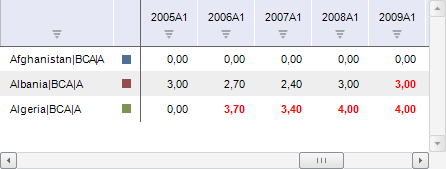
Сохраните изменения.
Для изменения стиля оформления ячейки с измененными данными:
используйте вкладку «Область данных» на боковой панели;
выполните команду «Оформление» в контекстном меню ячейки с измененными данными. Будет открыт диалог форматирования ячейки.
Возможность изменить стиль оформления доступна только в настольном приложении.
Доступно сохранение:
всех изменений.
Нажмите кнопку ![]() «Сохранить изменения», расположенную
в группе «Редактирование»
на вкладке «Данные» ленты
инструментов.
«Сохранить изменения», расположенную
в группе «Редактирование»
на вкладке «Данные» ленты
инструментов.
Если источник данных листа ,
то будет отображен диалог для ввода комментария к текущей версии
данных. Данный комментарий будет отображаться при просмотре истории изменений
ряда;
изменений только для выделенных рядов. Выполните команду «Сохранить выделенные ряды» в контекстном меню ряда. Возможность доступна только в настольном приложении.
При попытке закрыть рабочую книгу, содержащую несохраненные данные, будет предложено сохранить изменения.
Также доступно сохранение в рабочую книгу пользовательских временных рядов, не имеющих привязки к измерениям базы данных временных рядов.
Для отмены выполненных изменений нажмите кнопку ![]() «Отменить изменения», расположенную
в группе «Редактирование»
на вкладке «Данные» ленты
инструментов.
«Отменить изменения», расположенную
в группе «Редактирование»
на вкладке «Данные» ленты
инструментов.

 Редактирование
значений атрибутов ряда
Редактирование
значений атрибутов ряда
Для редактирования значений атрибутов ряда используйте:
вкладку «Атрибуты ряда» на боковой панели;
диалог «Атрибуты ряда», доступный только в настольном приложении.

 Редактирование
значений атрибутов наблюдения
Редактирование
значений атрибутов наблюдения
Используйте:
вкладку «Атрибуты наблюдения» на боковой панели;
диалог «Атрибуты наблюдения», доступный только в настольном приложении.

 Отвязка ряда
от источника данных
Отвязка ряда
от источника данных
Нажмите кнопку ![]() «Отвязать», расположенную
в группе «Ряды данных»
на вкладке «Главная» или
«Данные» ленты инструментов.
«Отвязать», расположенную
в группе «Ряды данных»
на вкладке «Главная» или
«Данные» ленты инструментов.
Выполните команду «Отвязать выбранные ряды» в контекстном меню ряда в таблице данных. Возможность доступна только в настольном приложении.
Ряд будет отвязан от источника данных, значения его обязательных атрибутов будут сброшены, данные ряда будут очищены.
Для выбора метода преобразования значений ряда используйте:
список «Применить преобразование» на вкладке боковой панели «Основные»;
раскрывающееся меню кнопки  «Отобразить
как», расположенной в группе «Данные»
на вкладке «Главная» или
«Данные» ленты инструментов;
«Отобразить
как», расположенной в группе «Данные»
на вкладке «Главная» или
«Данные» ленты инструментов;
раскрывающееся подменю пункта «Отобразить как» в контекстном меню ряда. Возможность доступна только в настольном приложении.
Примечание. Если выбрать метод «Другое преобразование», то будет открыт диалог «Редактирование преобразования», позволяющий настроить дополнительные параметры преобразования.
Результаты преобразования будут отображены в текущей рабочей книге. Рассчитанные значения являются временными и недоступны для сохранения в источник данных.
В настольном приложении доступно преобразование значений ряда по формуле, заданной пользователем:
Выполните команду «Применить формулу» в контекстном меню ряда.
Будет открыт редактор выражения, в котором задайте формулу преобразования значений ряда.
Указанная формула будет применена к значениям ряда с учетом масштабирования, то есть к значениям, приведённым к одному масштабу единиц измерения. Рассчитанные значения доступны для сохранения в источник данных.

 Настройка
единиц измерения ряда
Настройка
единиц измерения ряда
В источнике данных значения временных рядов могут храниться в различных единицах изменения. Это приводит к неоднородности данных. Для получения однородных данных на листе рабочей книги следует привести все ряды к одной единице измерения.
Для изменения единиц измерения выделенного ряда:
установите флажок «Изменить единицу измерения» на вкладке боковой панели «Основные» и в раскрывающемся списке укажите требуемую единицу измерения;
выберите пункт «Единицы измерения» в контекстном меню ряда в таблице данных. Будет отображено подменю, в котором отметьте необходимую единицу измерения. Меню содержит только единицы измерения, доступные для ряда. Возможность доступна только в настольном приложении.
Примечание. Изменение единиц измерения недоступно для групп рядов, вычисляемых рядов и их дочерних рядов.
Для сброса текущей единицы измерения ряда и отображения исходных данных:
снимите флажок «Изменить единицу измерения» на вкладке боковой панели «Основные»;
выполните команду «Сбросить» в контекстном меню ряда в таблице данных.
Нажмите кнопку ![]() «Обновить», расположенную
в группе «Отчет» на ленте
инструментов. Кнопка присутствует на каждой вкладке. Все данные
будут обновлены.
«Обновить», расположенную
в группе «Отчет» на ленте
инструментов. Кнопка присутствует на каждой вкладке. Все данные
будут обновлены.
Выполните команду «Обновить» в контекстном меню ряда. Будут обновлены данные только выделенного ряда. Возможность доступна только в настольном приложении.

 Просмотр истории
изменений временного ряда/наблюдения
Просмотр истории
изменений временного ряда/наблюдения
Примечание. Возможность доступна, если источник данных временного ряда является версионным.
Для просмотра истории изменений:
временного ряда. Используйте вкладку «Ревизии» на боковой панели;
наблюдения. Используйте диалог «История изменений».
Для фильтрации пустых значений рядов, отображаемых в таблице, используйте:
флажок «Скрывать значения» на вкладке «Вид» группы вкладок «Данные» на боковой панели;
кнопку ![]() «Фильтрация», расположенную в
группе «Данные» на вкладке
«Главная» или «Данные»
ленты инструментов.
«Фильтрация», расположенную в
группе «Данные» на вкладке
«Главная» или «Данные»
ленты инструментов.

 Просмотр статистических
характеристик временного ряда/наблюдений
Просмотр статистических
характеристик временного ряда/наблюдений
Для просмотра статистических характеристик временного ряда/наблюдения используйте панель статистик.
Подробное описание приведено в разделе «Панель статистик».
Для рядов на листе рабочей книги можно выбрать атрибуты, значения которых будут отображаться наряду с данными.
Для выбора отображаемых атрибутов используйте вкладку «Вид» на боковой панели.
Примечание. Возможность доступна только в настольном приложении.
Для настройки форматирования выделенных наблюдений выполните команду «Формат ячеек» в контекстном меню. Будет отображен диалог «Форматирование», в котором задайте требуемые настройки.

 Настройка перевода
наименований временных рядов на различные языки
Настройка перевода
наименований временных рядов на различные языки
Наименования временных рядов могут поддерживать несколько языков пользовательского интерфейса, например, русский и английский. Подобные ряды называются мультиязычными.
Для перевода доступны только значения атрибутов, являющиеся ссылками на справочник НСИ.
Примечание. Мультиязычные временные ряды доступны, если пользователь не изменял наименование рядов.
Для использования мультиязычных временных рядов:
Отключите мнемоники для генерации наименований временных рядов.
Задайте правила формирования наименований временных рядов с помощью языка Fore. Используйте свойство IMetaDictionary.AttributeMnemoNamings.
Настройте перевод используемых справочников НСИ на другие языки.
После выполнения данных действий все ряды, добавленные в рабочую книгу, будут мультиязычными. Язык отображения данных будет совпадать с языком репозитория. Для ранее сохраненных рабочих книг мультиязычность не поддерживается.
Совет. Для создания мультиязычной рабочей книги настройте перевод наименований атрибутов временных рядов на другие языки.
См. также:
Описание интерфейса анализа временных рядов | Операции с рабочей книгой и листами